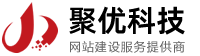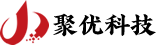聚优科技网站管理系统后台操作使用说明
网站管理系统后台操作使用说明
一、登录系统
登录入口:从网站前台点击 “管理登录” 进入后台登录页面;或直接在浏览器地址栏输入后台登录地址,进入登录页面。
登录操作:在登录页面输入分配的帐号和密码,点击 “登录” 按钮即可进入系统操作主界面。若忘记密码,请联系系统管理员进行密码重置。
二、个人信息管理
修改密码:从系统操作主界面顶部右侧导航区点击 “修改密码”,打开修改密码窗口。在窗口中输入正确的原始密码、新密码以及确认新密码,点击 “确定” 完成密码修改。注意,修改密码必须提供正确的原始密码。
修改个人资料:点击 “个人资料”,打开修改个人资料的窗口,可在此修改个人相关信息,如姓名、联系方式等,修改完成后点击 “保存”。
三、退出登录
从系统操作主界面顶部右侧的导航区点击 “退出”,即可注销用户的登录信息并返回登录界面。
四、站点管理
创建新站点
进入 “站点管理” 模块,点击 “创建新网站”,打开创建新站点的编辑窗口。
站点类型分为 “主站” 和 “班级” 网站两种。创建 “班级” 网站前,需事先在系统管理的 “班级设置” 模块设置好学校的班级。
填写站点信息,包括网站的名称、网址、网站目录,并选择该网站的管理员。各项目指定的内容及说明详见窗口的 “使用说明”。
“本站是系统门户” 只有系统管理员能够指定,并且整个系统中只能指定一个网站为 “门户”,被指定为门户的网站可以接受其他网站的投稿。
“管理员” 可以管理本站点下的所有栏目内容,并且可以进行站点栏目的管理。
修改站点信息:在站点管理列表中,找到需要修改信息的站点,点击对应的 “修改” 按钮,在弹出的编辑窗口中对站点信息进行修改,修改完成后点击 “保存”。
发布与取消发布
只有发布的站点才能够接受投稿和管理。在站点管理列表中,通过点击 “发布” 或 “取消发布” 按钮,管理员可以根据需要对网站进行开通与关闭操作。
站点的删除:在站点管理列表中,点击需要删除站点对应的 “删除” 按钮。删除某一个站点,该站点下面的所有栏目及所有内容都将同时被删除,并且不能够恢复,请慎用此功能。对于已经有内容的站点,在不需要的时候可以先设置为 “不发布”。
五、栏目管理
进入栏目管理:普通用户从导航菜单 “网站管理”—“栏目管理” 进入栏目管理主界面,在该界面会列出当前用户有管理权限的所有站点(在 “站点管理” 模块被指定为 “管理员” 的站点)。点击要设置栏目的站点后面的 “栏目管理” 链接,打开该站点栏目管理的窗口。
新建栏目
若新建的栏目是一级栏目,需要从右上角点击 “添加顶级节点”;若新建的栏目是子栏目,需要先从左边选择要建立子栏目的已经存在的栏目,再点击相关操作后面的 “添加” 按钮。
栏目设置说明:
同级排序:设置当前栏目在同级栏目中的排序号,可通过改变排序值来改变栏目显示的顺序。
外部链接:指定外部链接 URL 链接,当从网站前台点击该栏目时,将打开指定的 URL。指定外部链接栏目,通常是指向外部已经存在的站点或专题,这些栏目不需要添加内容。
内容类型:目前支持文章、相册、视频、链接四种类型,根据栏目要添加的内容类型可以选择性设置。在添加内容时,编辑模式会默认对应此处设置的内容类型。
列表方式:目前支持列标题、列图片和图片索引三种方式,根据内容的类型可以选择不同的显示方式。此处的设置影响的是网站前台分页显示栏目内容时的样式。
站点导航:如果选择 “显示在站点导航菜单” 选项,该栏目将会显示在前台的导航条上,不管该栏目是顶级栏目还是子栏目。
修改栏目:首先从左边选择要修改的栏目,然后对栏目相关信息进行修改,具体修改方法与新建栏目时设置各项参数的方法一致。修改完成后点击 “保存”。
删除栏目:在栏目管理窗口中,选择要删除的栏目,点击 “删除” 按钮。删除某一栏目,将同时删除其所有下级栏目和栏目下的所有内容且不能恢复,请谨慎操作。
合并当前栏目:选择要合并的当前栏目,点击 “合并” 按钮,在弹出的窗口中选择要合并到的目标栏目。要合并到的栏目必须存在,且不能将栏目合并到其下级栏目。合并后,当前栏目的所有下级栏目和栏目内容也同时被合并到指定栏目下。
移动当前栏目:选择要移动的栏目,点击 “移动” 按钮,在弹出的窗口中选择目标栏目,将该栏目移动到指定栏目下。与栏目合并的操作不同,移动某一栏目到另一个栏目下,将保留其原有的父子关系,并且此操作可恢复。
指定栏目权限:在栏目管理窗口中,选择要指定权限的栏目,点击 “指定栏目权限” 按钮。栏目的权限包括阅读、新建、管理三种。当某一用户被指定拥有某一栏目的管理权限的同时,也自动拥有其下级栏目的管理权限。为某一栏目指定权限的同时选择 “替换子栏目权限” 将会清除所有下级栏目原有权限的设置,并且自动继承当前指定的权限。不需要给角色是 “系统管理员”、“单位管理员” 和 “站点管理员” 的用户指定栏目权限,这些用户自动拥有所有栏目的管理权限。
六、内容管理
新建内容
从顶上导航菜单选择 “网站管理”-->“内容管理”,从左侧选择要新建内容的栏目,在右侧管理页面,点击 “新建”。此方法适用于有栏目管理权限的用户。
新建内容的编辑模式包括:文章、相册、视频、链接四种模式,默认会选择与栏目内容类型设置相同的模式。使用 FCKEditor 做为在线编辑器,支持在编辑文章内容的同时添加附件。其中插入图片功能已经修改,可以一次上传多张图片。
修改内容:管理员可以在 “内容管理” 模块,对有权限管理的栏目下的内容进行修改。在内容管理列表中,找到要修改的内容,点击标题或 “修改” 按钮进入编辑页面,修改完成后点击 “保存”。具体操作请参见 “新建” 部分对编辑器的使用说明。
删除内容:在 “内容管理” 模块中,勾选有权限管理的栏目下要删除的一个或多个内容记录,点击 “删除” 按钮进行删除操作。
审核内容:只有被管理员在 “内容管理” 模块设置为 “发布” 的内容才会在网站前台显示。在内容管理主操作区,默认显示有权限审核的所有未发布的内容,管理员可以对这些内容进行编辑并审核,也可以直接删除。已经通过审核的内容,也可以在相应栏目下找到,进行取消发布的设置。
推荐内容:当需要将某些内容置顶显示时,可以通过点击内容后面的 “推荐” 按钮,输入一个较大推荐值。推荐值相同的内容按发布的时间倒序排序。推荐值为 “99” 的新闻,会在首页显示为大标题新闻,同一个栏目下只会保留一个推荐值为 “99” 的记录。
移动内容:在 “内容管理” 模块中,对已经指定到某一栏目下的内容可以通过点击其后的 “移动” 按钮来将其移动或共享到其他栏目下。在弹出的移动页面中,选择目标栏目,若勾选 “不清除原有栏目下的内容”,则此操作等价于共享。具体操作详见页面提示。
附件管理:对文件的附件进行单独管理,包括附件的删除、添加、上传。其中 “添加” 功能主要针对超大附件,先将附件上传到某地,再手工添加附件的相关信息。在内容编辑页面或附件管理页面中,可进行相应的附件操作。
评论管理:主要是对文章的评论进行集中删除管理。有管理权限的用户在浏览文章时,也可以直接删除评论。在评论管理列表中,找到要删除的评论,点击 “删除” 按钮即可。
七、系统管理(部分常见功能)
单位管理(若有此功能)
单位信息操作:支持无限多级单位管理。单位管理的操作界面分为左、右两个部分,左边窗口是现有的单位栏目列表,右边窗口是对当前选择单位节点的操作区。
添加:为当前单位添加下级单位。在右边操作区点击 “添加”,输入下级单位信息后点击 “保存”。
修改:修改当前单位的信息。选择要修改的单位,在右边操作区点击 “修改”,对单位信息进行编辑后点击 “保存”。
删除:删除当前单位及所有下级单位。选择要删除的单位,点击 “删除” 按钮,删除操作不可恢复,请谨慎使用。
合并:将当前单位及所有下级单位合并到指定的现有单位。选择要合并的单位,点击 “合并” 按钮,在弹出窗口中选择目标单位,点击 “确定” 完成合并。
移动:将当前单位及所有下级单位移动到指定的现有单位。选择要移动的单位,点击 “移动” 按钮,选择目标单位后完成移动操作。
单位相关设置:单位排序必填,同级别下不能重复,为 1 - 4 位正整数,是单位显示时的默认顺序;单位类型必选,类别的选项由 “类别管理” 模块设置。用户、日志、备课、新闻等与单位相关的信息,都是通过单位编码进行关联的,所以不建议修改单位编码。
用户管理(若涉及用户管理功能)
添加用户:在用户管理模块,点击 “添加用户” 按钮,输入用户的相关信息,如用户名、密码、邮箱、用户角色等,点击 “保存” 完成用户添加。用户角色决定了用户在系统中的操作权限。
编辑用户:在用户列表中找到要编辑的用户,点击 “编辑” 按钮,可对用户信息进行修改,包括用户名、密码、用户角色等,修改完成后点击 “保存”。
删除用户:勾选要删除的用户,点击 “删除” 按钮,可将用户从系统中删除。删除用户操作不可恢复,请谨慎操作。同时,删除用户时需注意该用户相关数据的处理,避免数据丢失或错误。